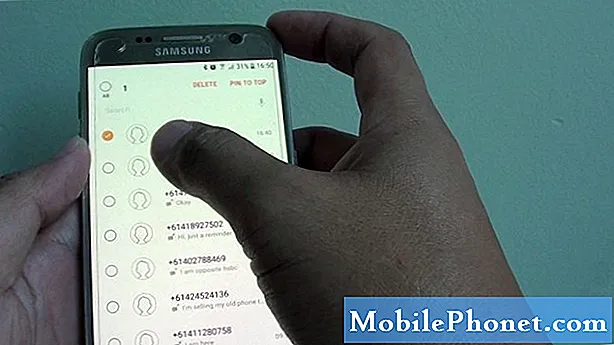Turinys
„Ar galiu sumažinti OS X Yosemite į OS X Mavericks?“ - tai įprastas klausimas, atnaujinant jį į naują „Mac“ programinės įrangos versiją.
Parodysime du būdus, kaip „Mac“ sumažinti „Mavericks“.
Turėkite omenyje, kad bet kokie pakeitimai, kuriuos atlikote, nebus ten, kai atsisakysite OS X Yosemite į OS X Mavericks, bet jei tai padarysite, galite išsaugoti didžiąją dalį duomenų. Jei žiūri į tai prieš atnaujindami, įsitikinkite, kad sukuriate gerą „Time Machine“ atsarginę kopiją ir pabandykite išsiaiškinti, ar turėtumėte atnaujinti, o ne bandyti ir grįžti.
„Apple“ oficialiai palaiko vieną būdą, kaip „OS X Yosemite“ nukreipti į „OS X Mavericks“, ir parodysime kitą parinktį, kuri veiks, jei neturėsite laiko mašinų atsarginės kopijos.

Sužinokite, kaip atsisakyti OS X Yosemite į OS X Mavericks.
Jei nuspręsite atsisakyti OS X Yosemite į OS X Mavericks, turėsite atidėti laiką, jums reikės atsarginės kopijos ir jums reikės kantrybės. Tai yra daug lengviau atnaujinti į naują versiją, nei sumažinti.
Parodysime jums, kaip nukopijuoti iš OS X Yosemite į OS X Mavericks, naudojant atsarginę kopiją, arba rankiniu būdu žeminant ir išsaugant failus kitur.
Kaip pakeisti OS X Yosemite į OS X Mavericks
Tai paprastas būdas sumažinti OS X Yosemite į Mavericks. Jums reikės „Mac“ kompiuterio „Time Machine“ atsarginės kopijos OS X Mavericks. Jei neturite šios informacijos, pereikite į priekį.
Taip pat turite kopijuoti ir išsaugoti visus failus iš OS X Yosemite. Negalite atkurti „Yosemite Time Machine“ atsarginės kopijos, kai grįšite į „Mavericks“.
Naudodami „Time Machine“ diską, kuris yra prijungtas arba prieinamas tinkle, turite atlikti šiuos veiksmus, kad sumažintumėte „Mavericks“.
Spustelėkite „Apple“ viršutiniame kairiajame ir pasirinkite Perkrauti.
Kai Mac paleidžiamas iš naujo vienu metu paspauskite „Command“ ir „R“ mygtukus. Tai galite paspausti, kai tik pradedamas paleisti iš naujo, tačiau juos reikia paspausti, kai ekranas tampa pilkas.
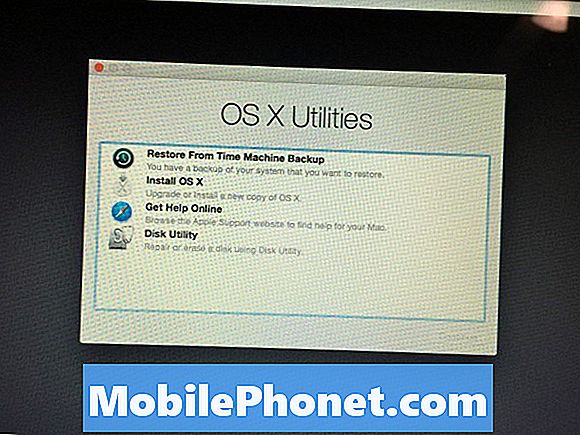
Pasirinkite „Restore“ iš „Time Machine Backup“, kad sumažintumėte „OS X Yosemite“ ir „Mavericks“.
Kitame ekrane pasirinkite Atkurti iš „Time Machine Backup“ ir spustelėkite Tęsti.
Spustelėkite „Time Machine“ diską ir tada pasirinkite atsarginę kopiją, kurią norite atkurti. Įsitikinkite, kad tai yra „Mavericks“. Tai galite nustatyti naudodami datą, kurią patvirtinote ir kada atnaujinote.
Pasirinkę atsarginę kopiją, atlikite ekrane pateikiamas instrukcijas, kad užbaigtumėte diegimą ir atkurtumėte iš atsarginės kopijos.
Tai paprasčiausias būdas sumažinti OS X Yosemite į OS X Mavericks. Jei neturite „Time Machine“ atsarginės kopijos, galite skaityti daugiau informacijos.
OS X Yosemite „Downgrade to Mavericks“
Be atsarginių kopijų, jūs vis dar galite sumažinti duomenų bazę, tačiau jums reikia USB įrenginio, todėl reikia rankiniu būdu kopijuoti visus failus ir tai užtruks ilgiau. Jūs iš esmės sukursite švarų OS X Mavericks diegimą ir perkelsite failus atgal į kompiuterį. Būkite atsargūs, naudodami šią parinktį kaip naujinimus, pvz., Galite pakeisti failų struktūras ir bibliotekas, naudojamas programose, pvz., „IPhoto“ ir kt.
Atsisiųskite OS X Mavericks iš „Mac App Store“. Tai didelis failas ir gali užtrukti. Jums tai reikia prieš pradedant. Jūs turite sugebėti atidarykite „Mac App Store“, spustelėkite „Pirkimai“, raskite „OS X Mavericks“, spustelėkite Atsisiųsti, spustelėkite Tęsti ir tada palaukite, kol bus baigtas atsisiuntimas.
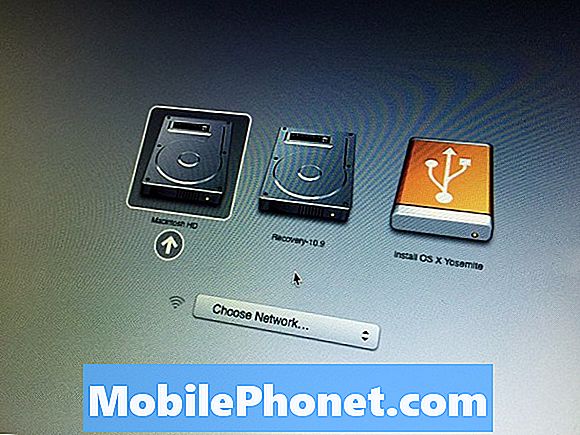
Tai užbaigs OS X Yosemite prastesnę versiją į OS X Mavericks.
Po to, kai tai daroma, nespauskite įdiegimo ant bet kokio iškylančio lango. Turite įsitikinti, kad turite visus savo failus ir duomenis. Šis kitas žingsnis ištrins jūsų duomenis.
- Prijunkite USB diską ir atidarykite Disk Utility.
- Pasirinkite šoninėje juostoje esantį USB diską ir spustelėkite skirtuką Ištrinti.
- Lauke Formatuoti pasirinkite „Mac OS Extended“ („Journaled“) ir pavadinkite jį „Untitled“ (pavadinimu „Nenurodyta“).
- Spustelėkite Ištrinti ir palaukite, kol bus baigtas formatas.
- Baigę uždarykite Disk Utility ir atidarykite terminalą. Įveskite šią komandą ir paspauskite Enter:
sudo / Programos / Įdiegti OS X Mavericks.app/Contents/Resources/createinstallmedia - tūris / tomai / Untitled –applicationpath / Applications / Install OS X Mavericks.app –nointeraction
Po to jums reikia sekti antrą nurodymų dalį, esančią mūsų švariame diegimo OS X vadove, norėdami nuvalyti standųjį diską ir įdiegti OS X Mavericks. Kai tai bus padaryta, vietoj Yosemite pamatysite OS X Mavericks.